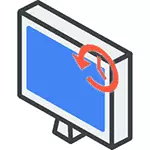
Аз вече написана за всеки един от тези теми, и тук решихме да съберем цялата тази информация, заедно с обясненията в кои случаи ще ви отговарят на специфичните методи за възстановяване на предишното състояние на системата и кои процедури се извършват при използване на всеки един от тях ,
Windows намаление на цените с помощта на точки за възстановяване на системата
Един от най-често използваните начини да се връщам на Windows 8 - точки за възстановяване на системата, които се създават автоматично със значителни промени (инсталиране на програми, които настройки промяна система, драйвери, актуализации, и т.н.) и който можете да създадете ръчно. Този метод може да помогне в достатъчно прости ситуации, когато в един от посочените действия, имате грешки в експлоатация или когато се зарежда системата.
За да използвате точката на възстановяване, трябва да изпълните следните стъпки:
- Отидете в контролния панел и изберете "Restore" елемент.
- Кликнете "Running възстановяване на системата".
- Изберете желаната точка на възстановяване и да стартирате процеса на намаление на цените до състояние на създаване на една точка.
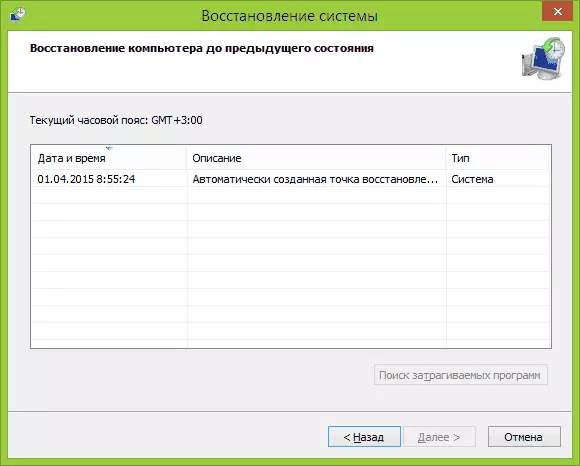
Много подробно за точки за възстановяване на Windows, начини за работа с тях и решаване на типични проблеми с този инструмент можете да прочетете в статията на точката за Windows 8 и 7 възстановяване.
Намаление на цените за новини
Следваща задача в разпространението на - ролка гърба Windows 8 или 8.1 актуализации в случаите, когато са налице определени проблеми с компютъра, след като те са инсталирани: грешки при управлението на програмите, изчезването на интернет и други подобни.
За да направите това, той обикновено се използва за актуализации Премахване чрез обновяване център на Windows или с помощта на командния ред (има и софтуер на трета страна да работи с актуализации на Windows).
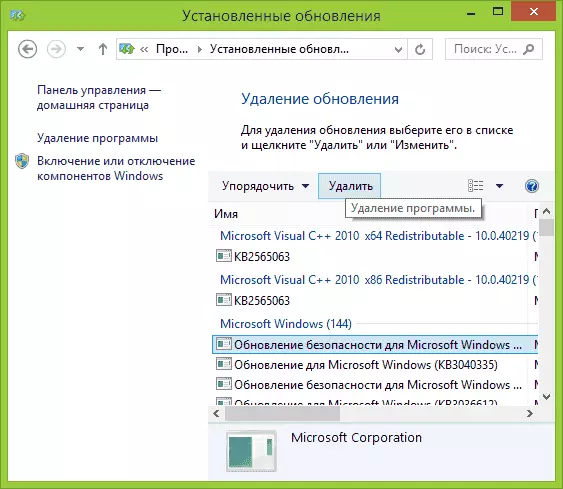
Стъпка по стъпка инструкции за премахване на актуализации: как да изтриете Windows 8 и Windows 7 актуализации (по два начина).
Проучване Windows 8 Настройки
В Windows 8 и 8.1, е възможно да се върнете всички настройки на системата в случай, че работи правилно, без да изтриете личните си файлове. Този метод трябва да се използва, когато другите методи вече не помагат - с висока степен на вероятност, проблеми ще бъдат решени (при условие, че самата система е започнала).

За да възстановите настройките, можете да отворите панела в дясно (Charms), натиснете "Параметри", и след това да промените параметрите на компютъра. След това изберете "Възстановяване и възстановяване" в списъка "Възстановяване". За да възстановите настройките, това е достатъчно, за да започне възстановяването на компютъра, без да изтриете файлове (въпреки това, инсталираните програми ще бъдат засегнати, ние говорим само за файлове с документи, видео, снимки и подобни на тях).
Детайли: Reset Windows 8 и 8.1 настройки
Използване на изображения за възстановяване, за да върнете системата в първоначалното състояние
Изображението на Windows Recovery е един вид пълно копие на системата, с всички инсталирани програми, драйвери, и ако е необходимо и файлове, и можете да се върнете на компютъра точно в състоянието, което е запаметено в образа на възстановяване.
- Такива образи възстановяване са на практика за всички лаптопи и компютри (маркови) с предварително инсталиран Windows 8 и 8.1 (са разположени на скрит дял на твърдия диск, да съдържа операционната система и програмите, инсталирани от производителя)
- Можете да независимо създаде изображение на възстановяване по всяко време (по-добре веднага след инсталация и първоначална настройка).
- Ако желаете, можете да създадете скрит раздел възстановяване на твърдия диск на компютъра (в случай, че не е или е била премахната).

В първия случай, когато системата не се преинсталира на лаптоп или компютър, и е роден (включително актуализира с Windows 8 до 8.1), можете да използвате елемента възстановяване на промяна на параметрите (описани в предишния раздел, има линк към Подробни инструкции), но ще трябва да изберете "Изтриване на всички файлове и преинсталиране на Windows" (почти целия процес се извършва автоматично и не изисква специална подготовка).
Основното предимство на секциите на фабрика за възстановяване - те могат да бъдат използвани дори и в случаите, когато системата не се стартира. Как да се направи това във връзка с лаптопи, които съм написал в статията как да възстановите лаптопа към фабричните настройки, но също така и за настолни компютри и моноблокове са едни и същи методи.
Можете също така да създадете свой собствен образ за възстановяване съдържа, в допълнение към самата система, инсталираните програми, направени настройки и необходимите файлове и да го използвате по всяко време, ако е необходимо, ролка обратно на системата към желаното състояние (в същото време , можете да съхранявате вашите изображения и на външния диск за Save). Два начина да направите тези изображения в "осем", който описах в статиите:
- Създаване на снимката на Windows 8 и 8,1 възстановяване в PowerShell
- Информация за създаване на потребителски Windows 8 снимки за възстановяване
И накрая, има начини да се създаде скрит участък за връщане на системата до желаното състояние, което работи по принципа на тези раздели, предоставени от производителя. Един от удобните начини за това е използването на безплатна програма за възстановяване на Aoomei OneKey. Инструкции: Създаване на изображение за възстановяване на изображения в Aoomei Recovery Recovery.
По мое мнение, не забравях нищо, но ако изведнъж имате нещо, което да добавите, ще се радвам на вашия коментар.
